Foretag fejlfinding af problemer med Surface Dial
Applies To
Surface DevicesBemærk!: Nogle produkter er muligvis ikke tilgængelige i dit land/område.
Bemærk!: Hvis du vil bruge Surface Dial, skal din pc køre Jubilæumsopdatering til Windows 10 eller senere og have Bluetooth 4.0 LE.
Surface Dial kan ikke danne par med min pc
Sørg først for, at du har fulgt parringstrinnene:
-
På din pc skal du vælge knappen Start og derefter vælge Indstillinger > Enheder > Bluetooth og andre enheder.
-
Slå Bluetooth til.
-
Træk bunden af din Surface Dial for at åbne batterirummet. Sørg for, at der er to AAA-batterier indeni. Fjern batteritappen fra undersiden af din Surface Dial.
-
Tryk på og hold knappen i batterierne, indtil Bluetooth-lyset blinker – det er modsat knappen på den anden side af batterierne.
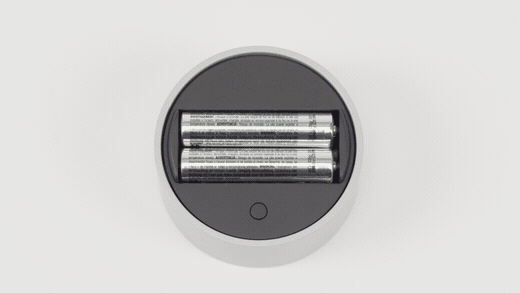
-
Gå tilbage til siden med Bluetooth-indstillinger på din pc, og vælg derefter Bluetooth eller anden enhed > Bluetooth.
-
Vælg Surface Dial på listen over enheder. Følg yderligere anvisningerne, hvis de vises, og vælg derefter Udført.
-
Fjern den beskyttende film fra din Surface Dial.
Gået i stå? Prøv følgende:
Hvis parringslyset ikke tændes
Kontrollér først, at batterierne er installeret korrekt. Fjern batterierne – du kan se et diagram under dem – læg batterierne i igen i henhold til diagrammet. Tryk på parringsknappen igen. Hvis LED-parringslyset ikke tændes efter 10 sekunder, skal du bruge nye batterier.
Hvis du udskifter batterierne, og pardannelseslyset stadig ikke tændes, kan du oprette en serviceordre, så vi kan udskifte din Surface Dial.
Hvis parringslyset blinker tre gange og derefter stopper
Det betyder, at der Surface Dial er parret med en anden enhed i nærheden. Gå til denne enhed, og fjern den fra listen over Bluetooth-enheder under Indstillinger. Gå derefter tilbage til den enhed, du vil parre med, og prøve at danne par igen.
Så er du forhåbentlig klar til at komme i gang. Stadig ikke parret? Prøv dette:
Hvis parringslyset stadig blinker (mere end tre gange)
Kontrollér, at Bluetooth er slået til for den enhed, du vil parre med Surface Dial. Hvis Bluetooth allerede er slået til, kan du prøve at oprette forbindelse ved hjælp af trinnene i "Surface Dial kan ikke danne par med min pc" ovenfor.
Hvis det ikke virker, kan du se, om andre Bluetooth-enheder kan være tilsluttet. Hvis ikke, skyldes problemet ikke Surface Surface – så har enheden et Bluetooth-problem. Hvis andre Bluetooth-enheder danner par, skal du sørge for, at din pc understøtter Bluetooth 4.0 LE, og at Jubilæumsopdatering til Windows 10 (Version 1607) er installeret. Hvis du har bekræftet disse ting, og de stadig ikke kan danne par, kan du oprette en serviceordre, så vi kan erstatte din Surface Dial.
Surface Dial parres, men virker ikke korrekt
Før du prøver en af nedenstående indstillinger, skal du trække i bunden af Surface Dial for at åbne batterirummet. Hold parringsknappen nede, og sørg for at LED-parringslyset blinker tre gange og derefter forsvinder. Hvis den slet ikke blinker eller holder op med at blinke efter tre gange, skal du gå gennem den trinvise vejledning for parring af Surface Dial. Når LED-parringslyset blinker tre gange, kan du prøve følgende:
-
Fjern batterierne i Surface Dial for at nulstille den. Du behøver ikke at parre den igen.
-
Fjern Surface Dial fra Bluetooth-indstillingerne, og tilføj den derefter igen.
-
Genstart (ikke nedluk) din pc.
-
Fjern/geninstaller driverne til Surface Dial, og genstart (sluk ikke) din pc.
Bemærk!: Vær opmærksom på, at standardværktøjerne til Surface Dial kan ændres, afhængigt af den app eller software du bruger. Se Rediger indstillinger for Surface Dial.
Min Surface Dial er støvet og snavset
Den sikreste metode til at rengøre Surface Dial er at bruge tape eller en klæbrig fnugfjerner til at fjerne støv eller snavs.











